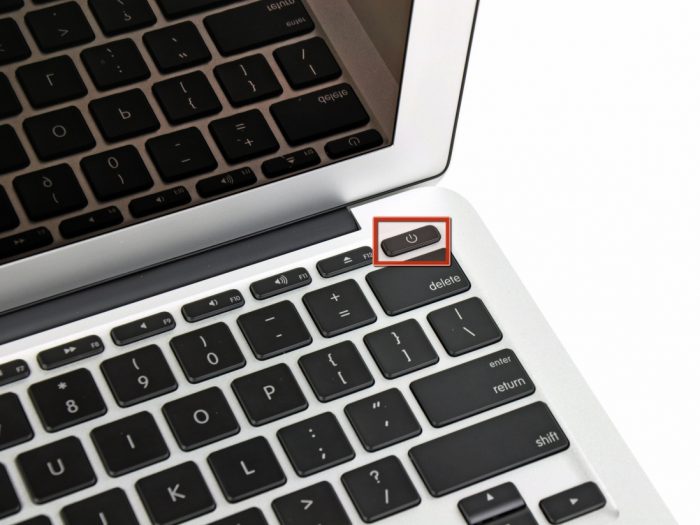O MacBook, como qualquer dispositivo digital, não está imune a várias avarias. Em alguns casos, o dispositivo pode simplesmente não ligar. As razões são diversas: desde negligência doméstica até danos físicos graves. Às vezes, você pode reparar o dispositivo sozinho, mas na maioria dos casos é melhor confiar nos especialistas. De uma forma ou de outra, você precisa considerar os principais problemas no MacBook e como resolvê-los.
Importante! O proprietário faz tentativas independentes para solucionar problemas por seu próprio risco. Especialmente se estiver relacionado à desmontagem do dispositivo.
Quase todas as lojas que vendem MacBooks indicam imediatamente que o auto-reparo priva instantaneamente o dispositivo de uma garantia. É bastante natural que, com problemas menores, os usuários procurem retornar o MacBook a um estado saudável por conta própria, mas na maioria dos casos é melhor entrar em contato com um centro de serviço.
O que se entende por "não incluído"
Existem muitos cenários em que um mau funcionamento pode ocorrer. A maneira mais fácil de determinar é simplesmente olhar para a tela na inicialização. O MacBook está equipado com um sistema especial que, quando um problema é detectado, exibe um ícone representando uma pasta cinza. Este é o primeiro sinal. Ele não pode identificar a fonte do problema, portanto é necessária uma análise mais aprofundada. Mas vale a pena notar que, se os sistemas raiz do dispositivo não foram danificados, todas as informações importantes permanecerão intocadas.
A aparência do ícone pode acompanhar o congelamento normal e problemas graves. Para verificar, você precisa redefinir as configurações. Para fazer isso, ligue o MacBook com as teclas Command - P-R Option pressionadas.
Redefinir limpa completamente a memória do sistema sem afetar os dados do usuário. Isso é suficiente para restaurar o laptop. Se a manipulação não teve êxito, a causa deve ser procurada em outra coisa.
Em alguns casos, um mau funcionamento pode resultar em uma completa falta de energia. Então o MacBook não mostrará nenhum sinal de vida.
Às vezes, você pode perceber que, quando o dispositivo está ligado, nada aparece na tela. Este é um sinal claro de problemas de loop.
Falha na fonte de alimentação
Um dos problemas mais comuns dos computadores laptop é considerado um mau funcionamento da fonte de alimentação. Portanto, se o MacBook não ligar ou desligar com frequência, é recomendável verificar se a fonte de alimentação está funcionando corretamente. Para fazer isso, basta conectar o carregador ao macbook, que mostrou sua eficiência com outros dispositivos.
Vale a pena ter muito cuidado com a energia da fonte de alimentação, porque, com sua escassez, o macbook recupera muito lentamente a carga, ou mesmo nem liga. Distinga entre potência de 45 watts, 60 watts e 85 watts.
Todas as fontes de alimentação da marca geralmente duram bastante tempo, mas após 5 a 6 anos a tensão de saída começa a cair, o que pode levar à perda de funcionalidade.
A fonte de alimentação pode falhar no caso de contato com líquido ou queda de tensão.A fonte de alimentação pode ser consertada por reparo, durante o qual os fios serão substituídos ou os capacitores soldados.
Importante! O custo de tais reparos é proporcional à compra de uma nova fonte de alimentação; portanto, é extremamente raro usar esse procedimento.
Mau funcionamento do teclado
Dada a complexidade do macbook como um dispositivo multicomponente, ele pode não ser ativado por um motivo muito simples: o botão liga / desliga não funciona. O botão Iniciar está no mesmo painel que o teclado principal e o touchpad. É este painel que assume a maioria dos vários fatores externos. Isso inclui danos líquidos ou apenas mecânicos.
Os usuários aprendem há muito tempo que esse dispositivo pode funcionar mesmo depois que o teclado é inundado. Isso é verdade, mas apenas em parte. Pela primeira vez após o incidente, o laptop realmente funciona bem, sem queixas. Mas por dentro, os processos oxidativos já começaram, o que levará a problemas muito sérios. O teclado pode falhar completamente no momento certo. Portanto, se a umidade entrar, é recomendável limpar as placas internas o mais rápido possível.
Os danos mecânicos também podem afetar a saúde do teclado. Além disso, os danos podem ser de natureza superficial, na qual basta alterar os botões, ou internos, nos quais os problemas afetam a placa-mãe.
Na maioria das vezes, esses problemas incluem danos ou uma quebra no cabo do teclado. O cabo conecta a placa do teclado à placa-mãe e, se estiver danificada, a transferência de dados entre esses componentes é interrompida. É difícil dizer o quão conveniente será reparar o teclado. Tudo depende do grau de dano e do profissionalismo do engenheiro que irá lidar com esse problema.
Dreno profundo da bateria ou falha de energia
Isso acontece se um laptop descarregado for deixado por um longo período sem operação. Assim, a bateria e todo o sistema de energia param de funcionar. Quando você tenta conectar um carregador, o laptop não responde. Mesmo o indicador na fonte de alimentação não acende. Isso indica uma descarga profunda da bateria, ou seja, desenergização completa do aparelho.
Para resolver esse problema, você precisa remover a bateria do laptop e esperar um pouco. Geralmente, leva alguns segundos para que os componentes internos sejam desenergizados. Quando o carregador é reconectado, ele volta à operação normal.
Mau funcionamento do conector Magsafe
Como observado anteriormente, o MacBook pode não ligar devido a problemas com o carregador. Além da fonte de alimentação, a memória inclui um conector MagSafe, que se conecta ao conector correspondente no laptop. Se for observada instabilidade de carregamento, arco, falta de luz indicadora, esse é um sinal claro de mau funcionamento no conector. Na maioria das vezes, eles estão associados a contatos danificados, entupimento ou deformação física da placa.
Em caso de contaminação, é necessário muito cuidado com uma escova fina para percorrer os conectores. Se houver uma curvatura das placas de contato, pare imediatamente de usar o dispositivo. Não é recomendado endireitar as placas você mesmo.
Às vezes, o problema pode ser contatos submersos no conector. Para corrigir esse problema, desconecte o conector e reconecte-o. Os contatos devem se mover sem problemas, sem congestionamentos.
Derrame de líquidos
O procedimento para contato com líquido é muito padrão. Além disso, o destino do dispositivo depende da rapidez com que o usuário executa essas ações.
Se houver umidade no teclado, desligue imediatamente o dispositivo e depois abaixe-o com o teclado. Você pode fazer alguns batidos com uma toalha seca. O que fazer depois?
Depois de executar essas etapas, você deve entrar em contato com o centro de serviço. É extremamente indesejável recorrer ao auto-reparo. Não adie o reparo. No aparelho, os processos oxidativos começarão em breve, cujas conseqüências serão muito mais difíceis de eliminar. No serviço, os especialistas desmontam o laptop, limpam os componentes internos da umidade e o colocam em um banho ultrassônico especial. Isso é necessário para eliminar as menores consequências.
Após a execução de procedimentos padrão, uma inspeção completa do dispositivo deve ser realizada para identificar componentes com falha. Esses componentes são substituídos.
Mau funcionamento da placa-mãe
A parte mais importante de qualquer computador é a placa-mãe. E o MacBook não é exceção. É a placa-mãe que está na cabeça de todos os processos. Uma placa-mãe com falha pode se manifestar da seguinte maneira:
- o laptop não inicializa;
- distorção na tela;
- mau funcionamento do teclado;
- mau funcionamento da porta;
- o ícone de erro aparece quando ligado, etc.
Todas essas falhas de funcionamento podem ser causadas por vários fatores, sendo os mais comuns a umidade na placa-mãe ou danos físicos. Inspecionar a placa-mãe é um processo muito demorado. Em nenhum caso você deve abordá-lo sem certos conhecimentos e habilidades. Isso pode causar danos ainda maiores. Portanto, para restaurar o desempenho do laptop, você precisa entrar em contato com especialistas qualificados em centros de serviço. Se o dano puder ser reparado, os especialistas o corrigirão rapidamente. Se as alterações forem irreversíveis, você poderá comprar uma nova placa-mãe. Mas o custo deste dispositivo é muito alto.
Falha no botão liga / desliga
O botão Iniciar, localizado no bloco com o teclado, geralmente falha. Os motivos podem ser os mesmos da falha de todo o teclado. Além disso, poeira acumulada, pressionar um botão ou obstruir, danos mecânicos podem levar a isso.
Existe uma maneira muito confiável de detectar esse problema. Retire cuidadosamente a tampa traseira do laptop. Em seguida, a bateria é retirada e o cabo do teclado é desconectado da placa-mãe. Em seguida, o carregador está conectado. Se o problema estava no botão, o laptop deverá ligar após essas ações. Mas isso é verdade para os modelos lançados não antes de 2011.
A solução de problemas pode ser feita de forma independente e em um centro de serviço. Você precisa desmontar o laptop e acessar o contato do botão desejado. Deve ser bem limpo para remover vários produtos de oxidação e outros contaminantes. Depois disso, o botão é colocado no lugar e o laptop é montado.
Descarga profunda da bateria
Uma descarga profunda da bateria se manifesta na perda da bateria de toda a carga. Mesmo o residual, que em operação normal é sempre observado no dispositivo. Para garantir que o problema esteja na bateria, é necessário desconectá-lo do laptop e tentar ligar o dispositivo a partir do carregador. Você também pode tentar redefinir o SMC. Essa opção é ainda preferível, pois não requer a desmontagem do laptop.
SMC é a abreviação de multicontrolador do sistema. Ele é responsável pelas configurações de energia de todo o dispositivo. O SMC possui seu próprio firmware e memória que armazena informações de energia. Se este componente não funcionar corretamente, o usuário encontrará vários problemas, incluindo a incapacidade de iniciar o sistema.
A recuperação SMC pode ser feita usando uma redefinição completa. Uma maneira de redefinir é desligar a bateria. Mas, como descrito acima, esse método requer a desmontagem do laptop, o que não é muito conveniente.
A segunda maneira é usar uma combinação especial de teclas.Quando pressionados, o sistema recebe um sinal sobre a necessidade de redefinir as configurações de fábrica.
Procedimento de redefinição SMC:
- conecte um carregador ao laptop;
- Pressione os botões Shift + Control + Alt, simultaneamente com o botão liga / desliga;
- Para entender que ocorreu uma redefinição, você precisa prestar atenção na cor do indicador na fonte de alimentação.
Preste atenção! A redefinição do SMC é um procedimento drástico que implica um desligamento rápido do computador. Portanto, não é recomendável executar este procedimento no laptop incluído.
A redefinição do sistema SMC também pode ser usada se o MacBook não ligar após a atualização, pois alguns deles podem reconstruir os planos de energia.